Microsoft Designer oferece uma plataforma poderosa para gerenciar seus projetos de forma eficaz e criar um kit de marca consistente. Neste guia, vou te mostrar passo a passo como monitorar seus projetos e criar um kit de marca para otimizar seus designs. Vamos começar!
Principais insights
- Microsoft Designer permite monitorar facilmente seus projetos em diferentes abas.
- O kit de marca oferece a capacidade de definir cores, fontes e logotipos como parte de sua identidade de marca.
- Todo o gerenciamento de projetos e do kit de marca é projetado de forma intuitiva e amigável.
Guia passo a passo
Para gerenciar com sucesso seus projetos e criar um kit de marca, siga estes passos:
Monitorar projetos
Comece abrindo a ferramenta de gerenciamento de projetos no Microsoft Designer. Aqui você pode ver rapidamente seus projetos recentes na aba "Projetos Recentes". Esta área mostra todos os projetos nos quais você trabalhou recentemente, incluindo aqueles em que fez alterações.
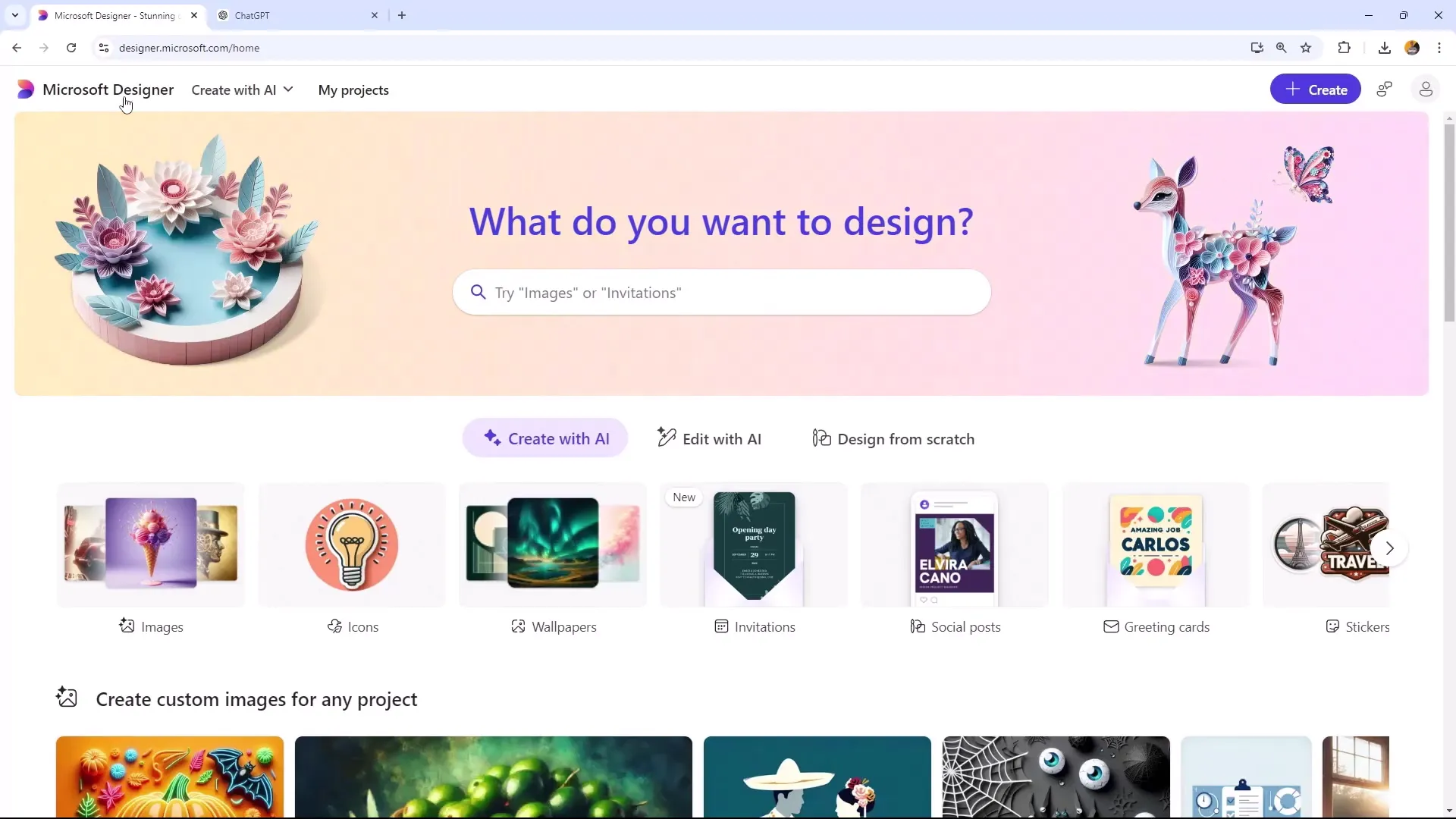
Na aba "Imagens Geradas", você encontrará as imagens criadas pela IA. Aqui você pode revisar essas imagens e baixá-las ou editá-las conforme necessário. É importante conhecer essas guias para manter o controle do seu trabalho.
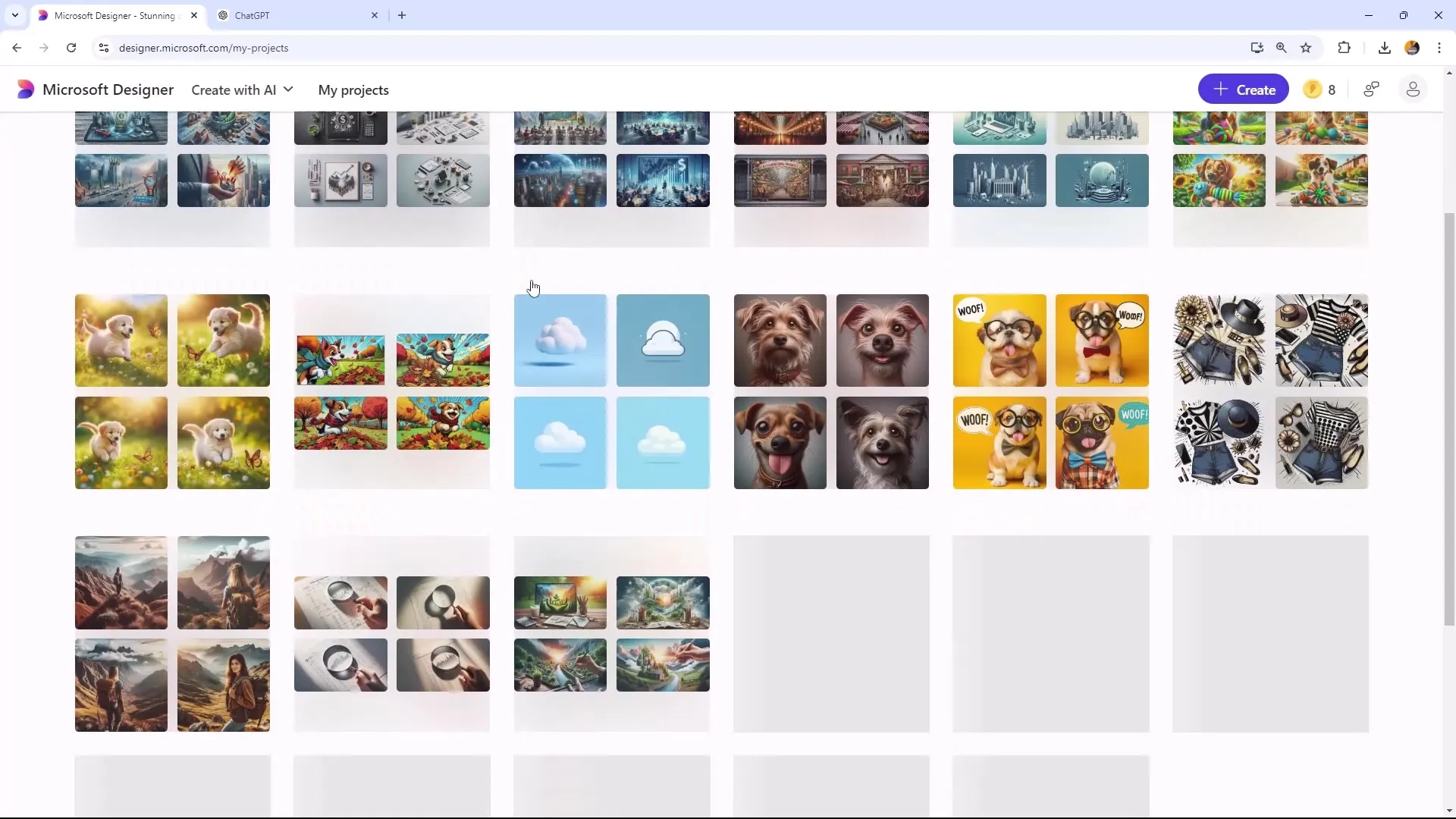
O Microsoft Designer oferece um espaço de armazenamento de 100 GB se você tiver uma assinatura correspondente. Isso torna mais fácil gerenciar seus projetos e imagens sem se preocupar com falta de espaço. Se precisar de espaço, você pode excluir arquivos ou projetos não utilizados a qualquer momento.
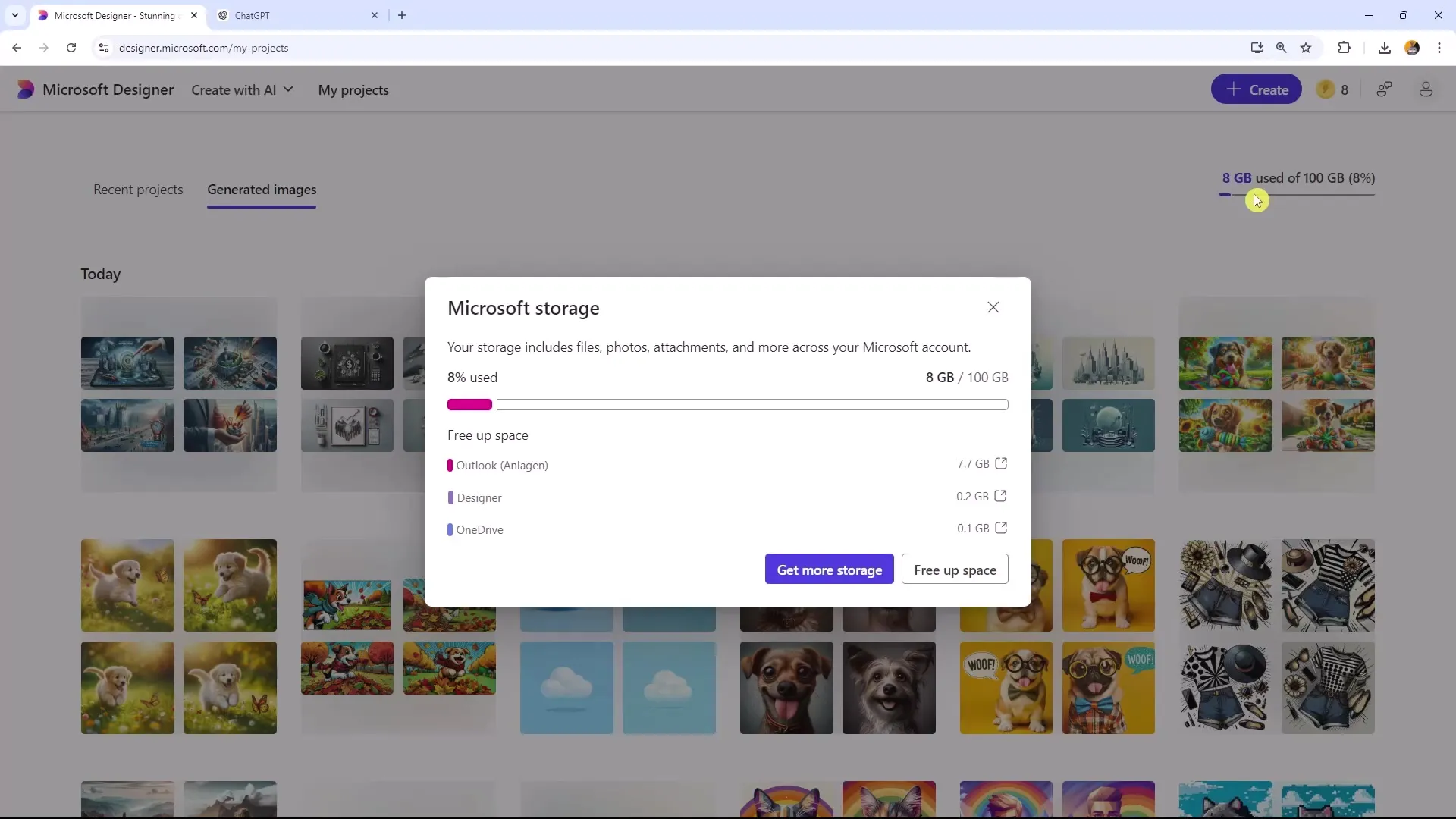
Criar kit de marca
Agora vamos à criação do seu kit de marca. Para adicionar um kit de marca, escolha um design, como um folheto. A guia "Kit de Marca" está localizada no canto inferior esquerdo da tela. Clique nela e selecione "Adicionar sua Marca" para criar um novo kit de marca.
Comece digitando o nome da sua marca, por exemplo, "Happy Dog Toys". Este é o primeiro passo para definir sua marca no Microsoft Designer.
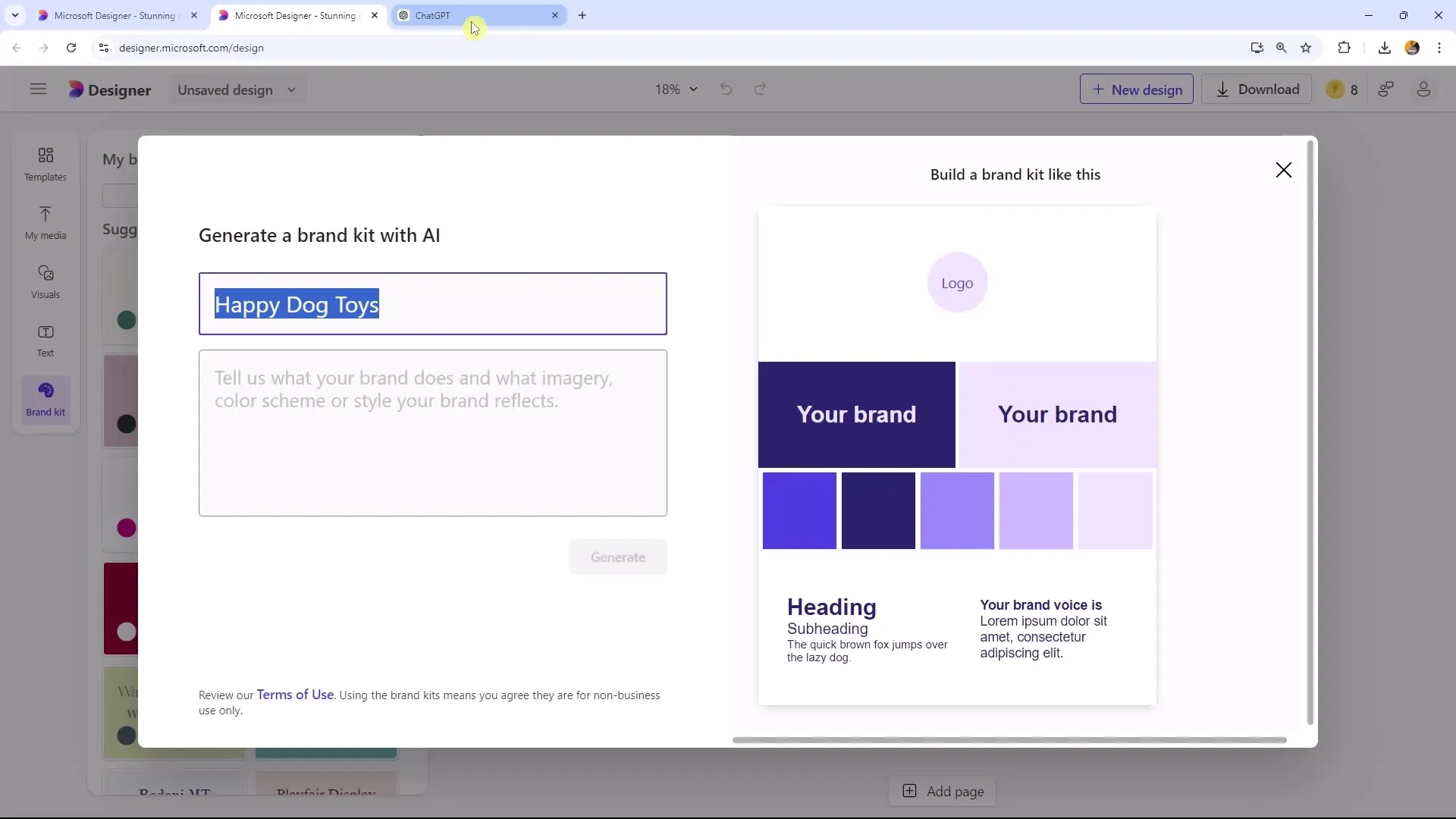
Insira uma breve descrição da sua marca. O Microsoft Designer espera informações sobre o que sua marca faz e que esquema de cores ou estilo ela reflete. Mantenha isso curto e preciso, idealmente não mais do que 150 caracteres.
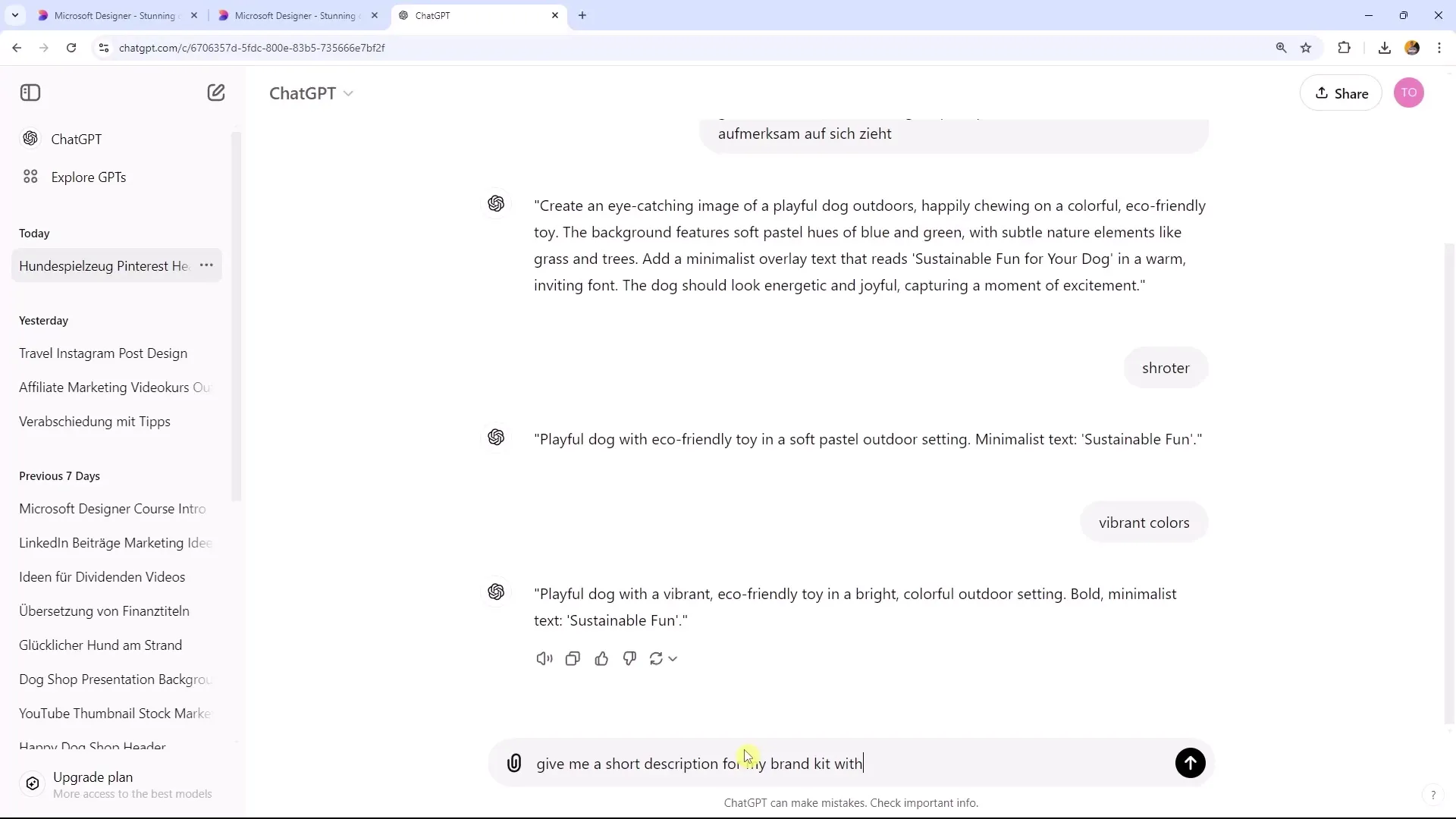
Para completar o kit de marca, adicione o esquema de cores e imagens da sua marca. As cores são uma parte crucial da identidade da sua marca. Você pode especificar cores específicas ou permitir que o Microsoft Designer escolha aleatoriamente as cores.
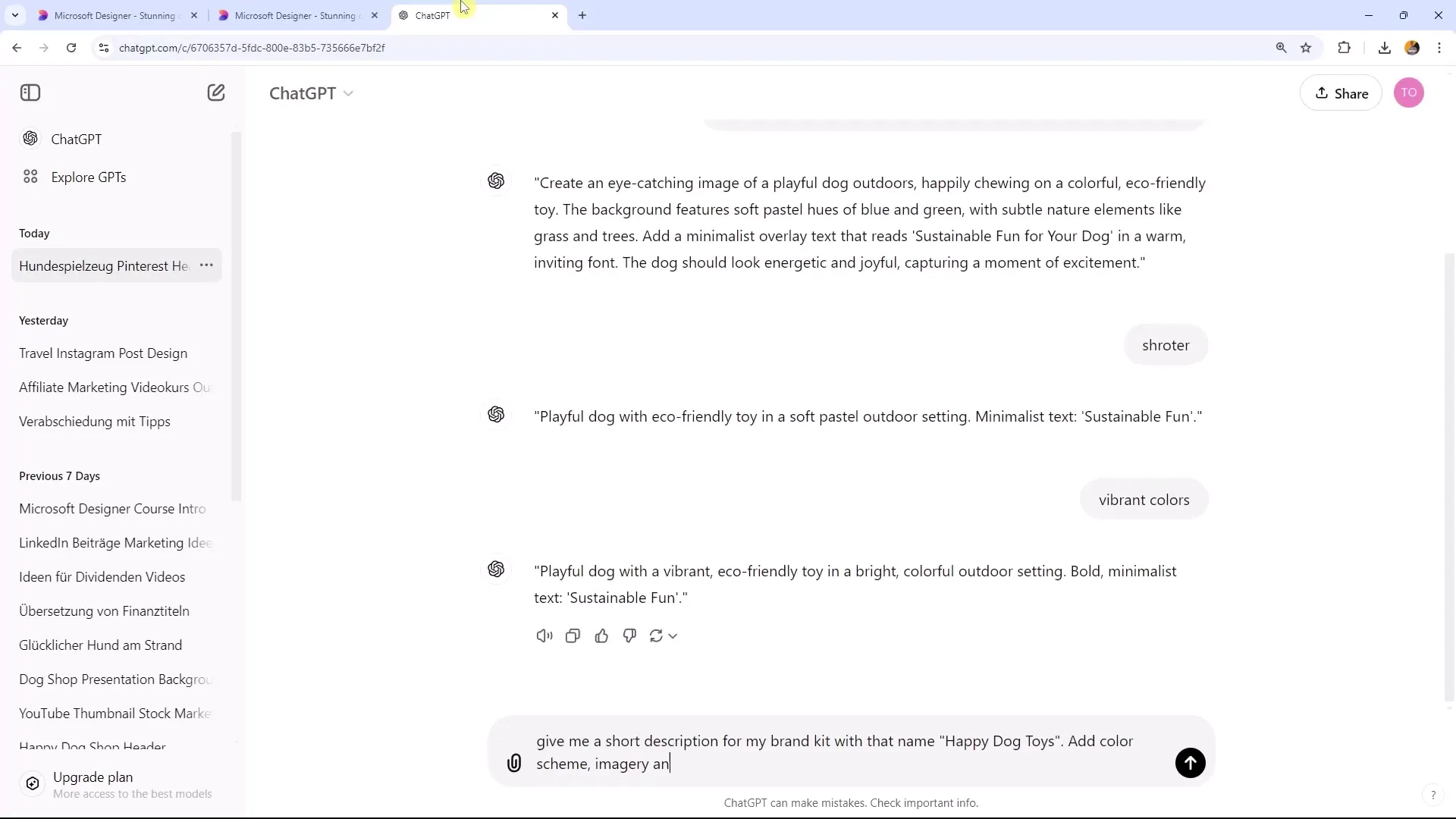
Depois de escolher as cores, você receberá quatro opções de design para o seu kit de marca. Navegue pelas opções para encontrar a que mais lhe agrada. Você tem a opção de fazer upload do seu logotipo e definir a voz da marca.
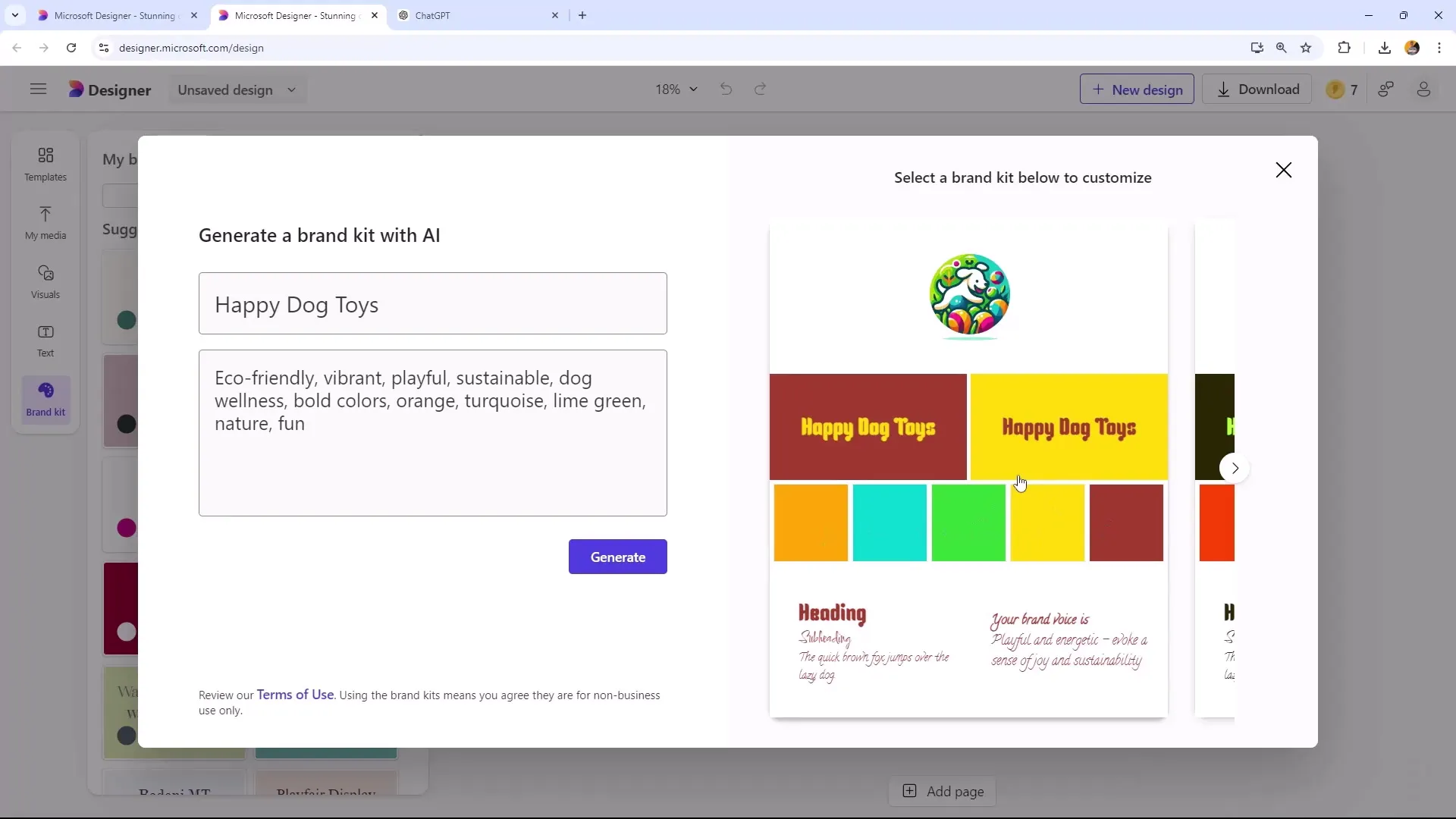
Personalizar as fontes
No próximo passo, você pode definir as fontes para sua marca. Você tem a opção de selecionar diferentes fontes para títulos, subtítulos e texto corrido. Isso contribui para uma apresentação consistente de sua marca em todos os designs.
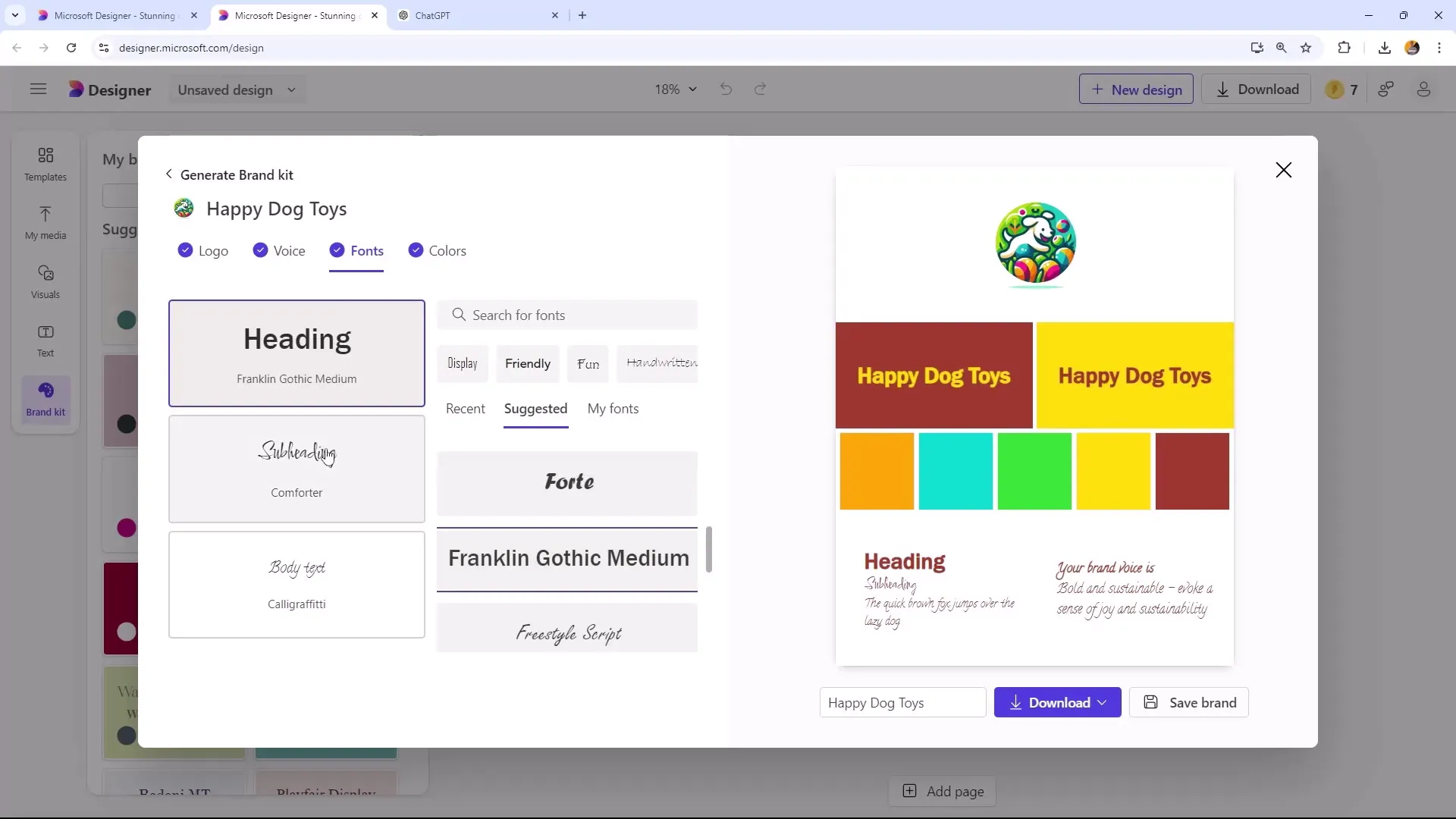
Depois de inserir todas as informações necessárias e estar satisfeito com o resultado, salve seu kit de marca. Você pode baixar o arquivo do kit de marca como logo, cartão de marca ou como pasta ZIP. Escolha a opção desejada e clique em "Salvar".
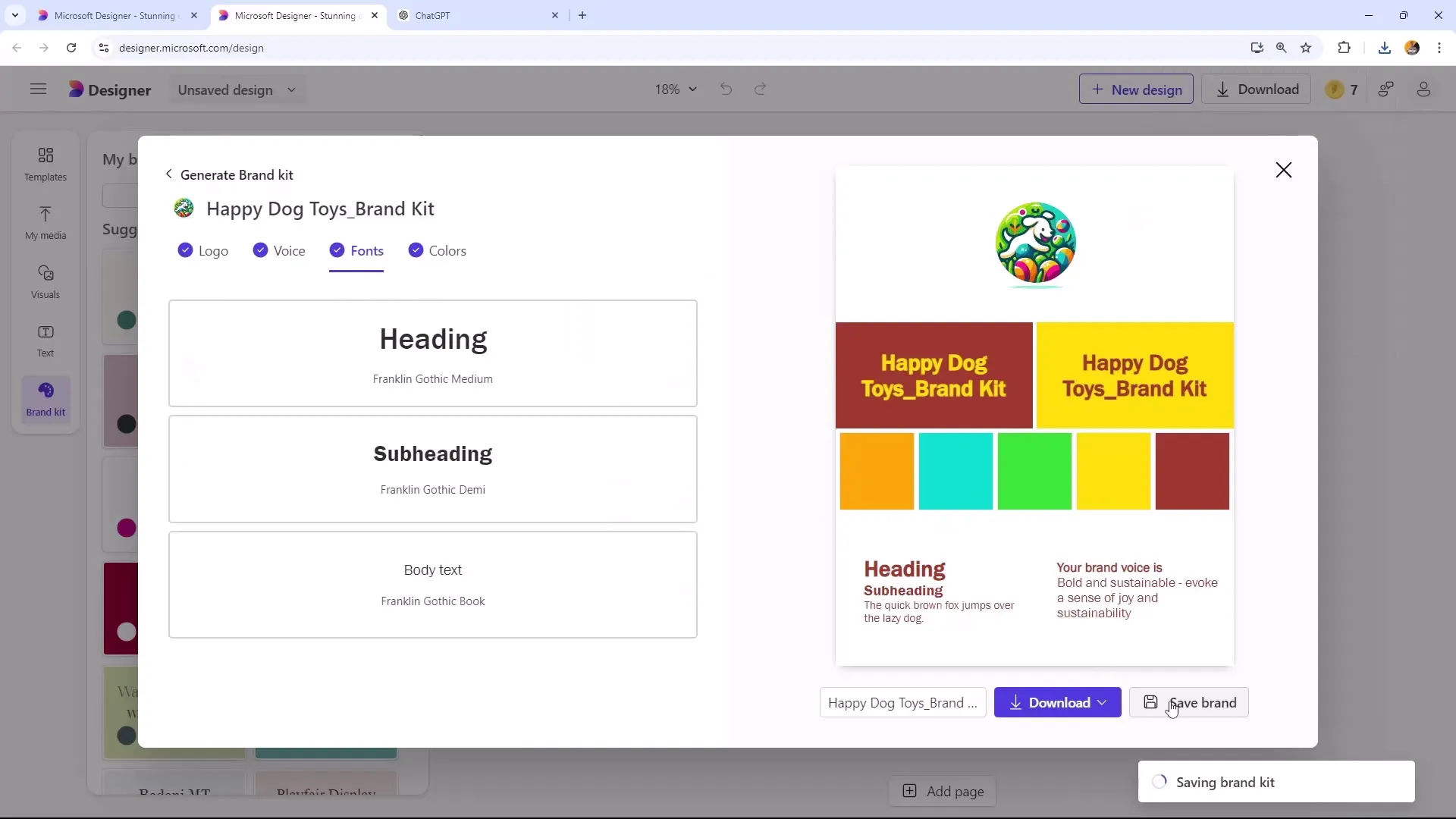
Assim que o seu Brand Kit estiver criado, poderá incorporá-lo nos seus projetos. Por exemplo, ao criar um flyer, poderá selecionar o Brand Kit para assumir automaticamente todas as configurações.
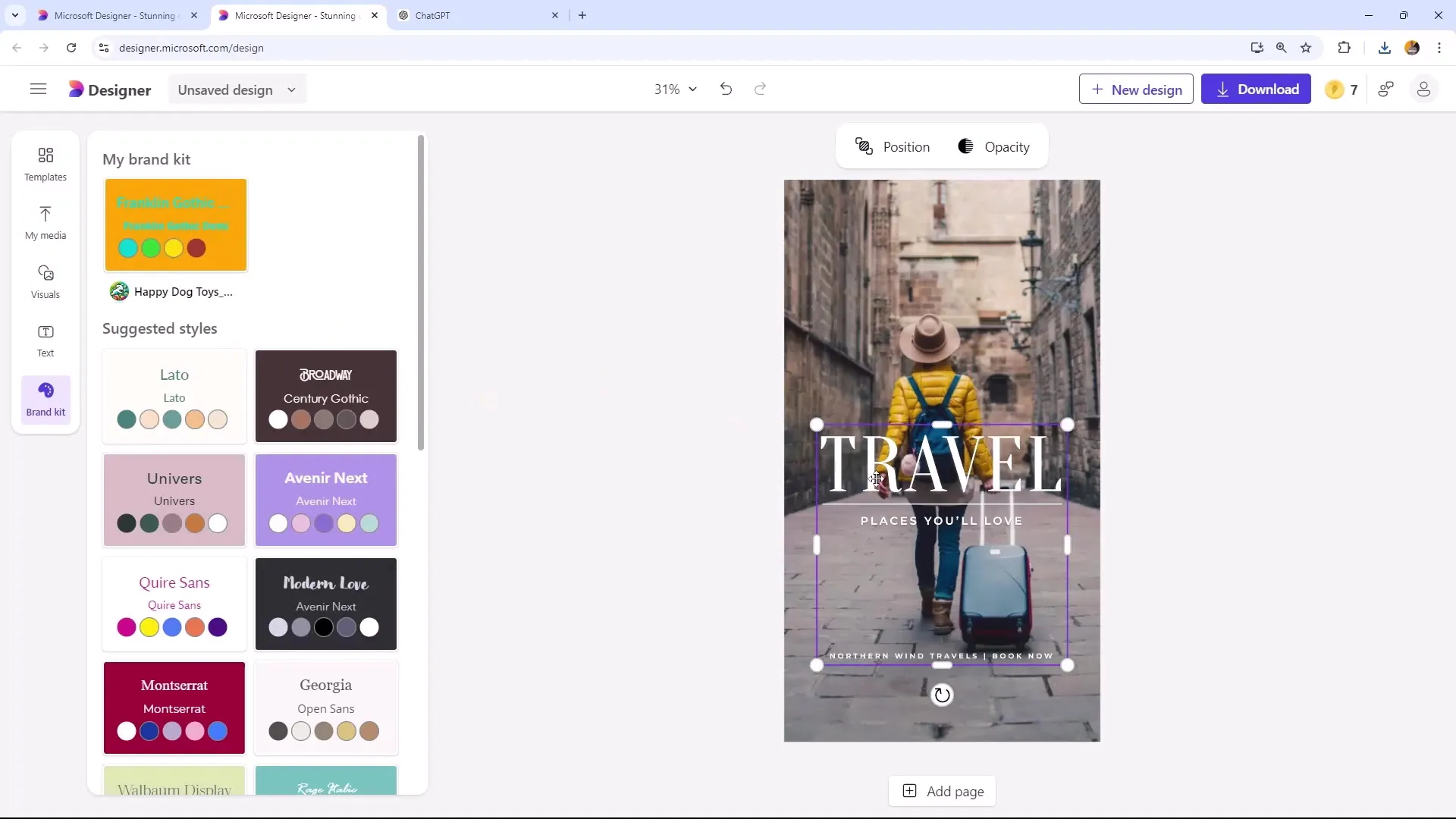
Gestão do seu Brand Kit
Pode ajustar o seu Brand Kit a qualquer momento ou eliminá-lo completamente, se desejar fazer alterações ou criar uma nova identidade para a sua marca. Isto é especialmente útil quando a estratégia da sua marca se desenvolve ou quando deseja estabelecer um novo foco.
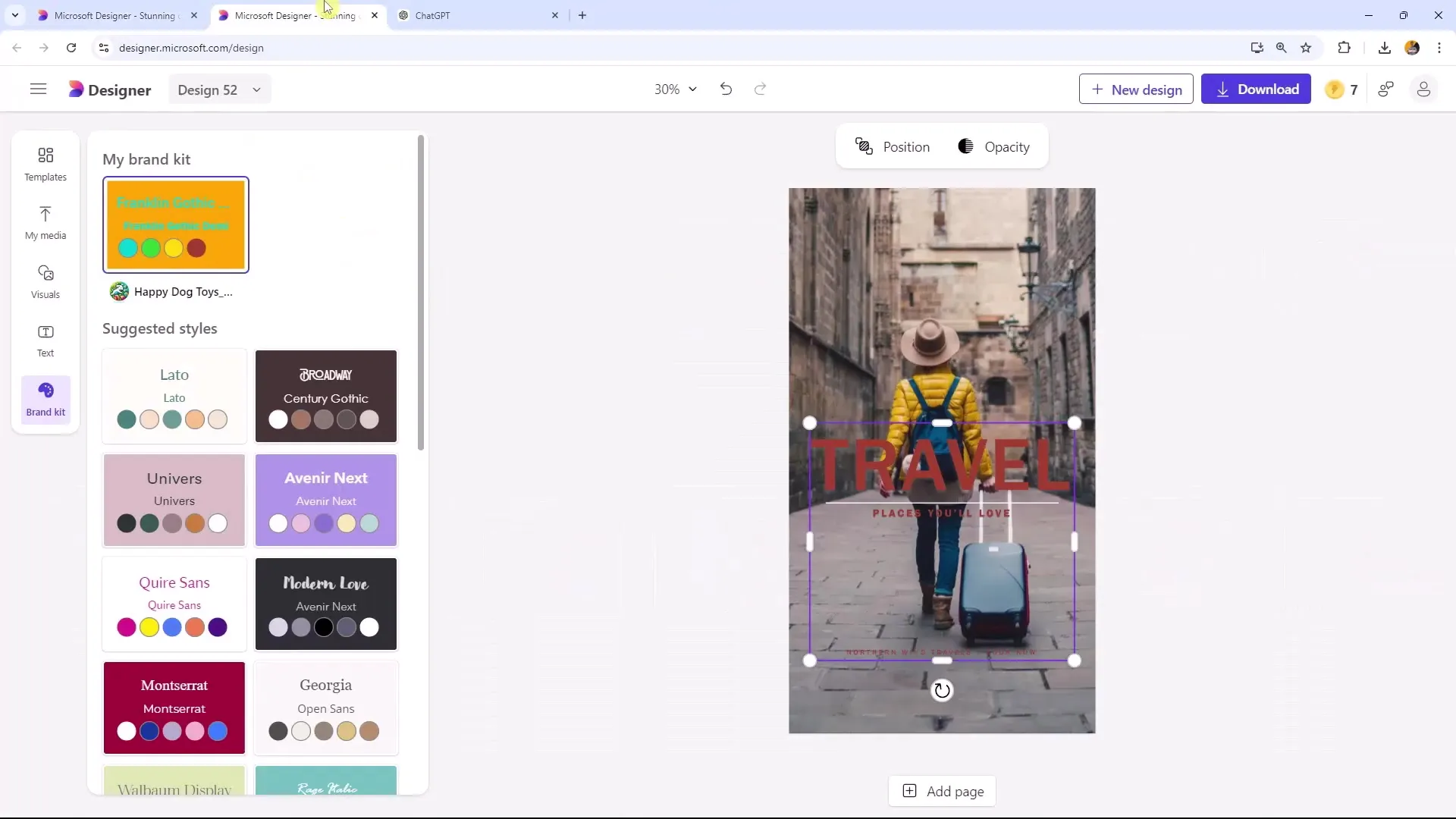
Resumo
Com os passos acima mencionados, agora estás capacitado para monitorizar os teus projetos de forma eficiente e criar um Brand Kit eficaz. Usa as funcionalidades do Microsoft Designer para otimizar os teus designs e garantir uma identidade de marca consistente.

